Windows10の大型アップデート、「2017 Fall Creators Update」と言うのが 2017年10月17日から全世界に一斉配信されるらしい。
17日と言うと、今日やがな。
正式名称は「Windows 10 Fall Creators Update」だ。
でも、そんな名前だと、西暦何年の何月何日に公開されたのかサッパリ分からない。
確か、今までに三つくらいの大型アップデートが出たような気がするが、もう忘れてしまっている。
この記事では、自称パソコン達人のワテが、今まで発表されたWindows10の大型アップデートを調査すると同時に、今回発表される予定の大型アップデートに付いても調べてみたい。
また、そのアップデートをインストールする場合の注意事項をワテ流に解説した。
これを読めば、皆さんも「私、アップデートに失敗しないので。」のセリフを言う自信が付くだろう。
では本題に入ろう。
緊急情報(2017/10/19)
本文後半にも記載していますが、今回の「Windows 10 Fall Creators Update」を入れると多数のトラブルが報告されています。
今すぐにインストールする必要は全く有りませんので、暫く世間の様子を見てからインストールするのが最善の選択肢です。
Windows10向けアップデート一覧
ワテの猛烈な調査の結果、Windows10向けの大型アップデートは以下の通り。
|
配信開始日 |
アップデートの名前 |
ワテのコメント |
|
2015/7/29 |
Windows 10 RTM (バージョン 1507) |
これはアップデートではなくて、Windows10本体の最初のやつ。ワテPCはWin8.1→10無償アップグレードした。 |
|
2015/11/12 |
Windows 10 November Update (バージョン 1511) |
ワテのPCには知らないうちに入っていた。 |
|
2016/8/2 |
Windows 10 Anniversary Update (バージョン 1607) |
世間ではトラブルが多かったみたいなので、二週間後くらいに入れた。 |
|
2017/4/11 |
Windows 10 Creators Update (バージョン 1703) |
試しに手動で入れてみた。特に問題は出なかった。 |
|
2017/10/17 今回のやつ |
Windows 10 Fall Creators Update (バージョン 1709) |
ワテも怖い物見たさで配信開始と同時に入れてみるかな。 |
|
2018 初頭予定 |
Windows 10 version 1803 |
来年のやつらしい |
表 Windows10向けアップデート一覧
情報源 https://en.wikipedia.org/wiki/Windows_10_version_history
ワテのWindows10Pro (64ビット) パソコンには過去のアップデートは全部入っている。
今までのところ、これらのアップデートをインストールする作業でトラブルが発生した事は無い。
あるいは、インストール後にも、何ら問題は出なかった。
しかしながら、世界中には何億台(何十億台か?)ものパソコンが有る訳なので、この手の大型アップデートをインストールした結果、何らかのトラブルに見舞われる人がかなりの割合で出て来る。
Windows Updateでありがちな事
Windows Updateで良く聞くトラブルの主な物は以下の通り。
- アップデート中にクルクル回っていつまでも終わらない。
- アップデート中に何度も再起動していつまでも完了しない。
- アップデートはエラー無く成功したのだが、パソコンの起動が遅くなった。
- アップデートしたら、何らかの機器が使えなくなった。
- アップデートしたら、ネット接続が出来ない、遅い。
- アップデートしたら、データが消えた。
などなど。
と言う訳で、アップデートによる何らかの不具合が心配な人は、10月17日に公開された直後にインストールするのではなくて、1~2週間くらい世間の様子を見ておいて、問題が無さそうなら入れるのが良いだろう。
今回のアップデートで起こる問題が既に幾つか公表されていた。
2017 Fall Creators Update適用で起こる問題(既に知られてる)
アップデート後にNECのタブレットパソコンがACアダプターを外した状態でタッチパネルが操作不能になるらしい
以下にNECさんの公式発表を見付けた。
一部を抜粋して引用させて頂くと以下の通り。
ホーム > サービス&サポート > Windows 10 サポートのご案内
Windows 10が搭載されたパソコンに、Microsoft社より2017年10月17日配信開始の「Windows 10 Fall Creators Update」に関して、以下の注意事項をご確認ください。
ご注意
Windows 10 Fall Creators Update後に一部機能やソフトウェアが利用できなくなる場合があります。
また、動作確認情報は現時点(2017年10月現在)において弊社が動作確認した結果を公表するものであり、今後マイクロソフト社が行うWindows Updateなどにより、さらに一部機能やソフトウェアが使用できなくなる可能性もありますが、その都度弊社があらたな修正モジュールの提供などのサポートをお客様にお約束するものではありません。
■タッチパネル (LAVIE Tab W )
Windows 10 Fall Creators Updateを適用すると、ACアダプタを外した状態でタッチパネルの操作ができなくなります。)
(これらの機種は、この問題が解決するまで、Windows 10 Fall Creators UpdateがWindows Updateから配信されません。)
対象機種: PC-TW508CAS, PC-TW708CAS,PC-GN21A78ZYBH6E2YWA,PC-GN21A78ZYBG6E2YWA
引用元 http://121ware.com/ のサイト
へ~、そんな問題が出るんだ。
まあメーカーとしては事前にWindows 10 Fall Creators Updateをインストールしてみて問題が発生しないかどうかテストしているんだろうなあ。
大変な仕事だ。
「NEC PC-TW508CAS LAVIE Tab W」ってどんなタブレットなのかなあと思って調べたら、こんなやつらしい。
NECさん以外でも問題が出る事を事前に予告しているニュースを見付けた。
パソコンショップのドスパラさんの商品でも問題が出るらしい
この記事によると、同じくタブレットで問題が出るらしい。
一部を抜粋して引用させて頂くと以下の通り。
パソコン(PC)通販のドスパラ プレスリリース・お知らせ 2017年
【重要なお知らせ】弊社販売タブレット製品をお使いのお客様へ 2017年10月17日(火)配信のWindows 10 アップグレードにより起こる事象と対処方法について
この度、弊社販売の一部タブレット製品にて、2017年10月17日(火)配信のWindows 10 アップグレードを適用することで、製品の使用 に制限がかかる事象を確認いたしました。
◆起こる事象
USB給電していない状態でタッチパネルの操作が不能になる。
(USB給電時はタッチ操作が可能)
◆対象の製品
弊社販売タブレット製品(※下記製品リストをご覧下さい)
引用元 ドスパラさんのサイト
BTOパソコンでは最大手と思うドスパラさんも事前に自社製品が大型アップデートで問題が出ないかどうか入念に調査しているようだ。
まあ、そうだろうなあ。
それにしても、NECもドスパラもタブレットで不具合が出ると言うのは何か関係があるのだろうか。
その理由は、タブレット純さんなら知っているかも知れない。
んなアホな!
さて、ハードウェアでは無くてソフトウェア製品でFall Creators Updateに未対応のものがあるとのニュースを見たのでここで紹介したい。
キヤノンITソリューションズ「DESlock Plus Pro」は現時点では未対応
キヤノンさんが販売している、
ESETセキュリティ ソフトウェア シリーズ
ハードディスク暗号化ソフト「DESlock Plus Pro」
と言う製品は本日の時点では、Fall Creators Updateに未対応との事だ。
キヤノンさんのサイトから一部を引用して紹介すると以下の通り。
Windows 10 Fall Creators Updateの適用について
カテゴリー : サポート情報 > 法人向け暗号化製品 カテゴリー一覧 > 新着情報回答
本ページでは、DESlock Plus Pro製品のWindows 10 Fall Creators Update対応状況についてご案内いたします。
既存のバージョンのDESlock+ ProはWindows 10 Fall Creators Updateに対応していません。
現在、Windows 10 Fall Creators Updateに対応手順の準備をしております。
誠に申し訳ございませんが、本ページにて手順が公開されるまで、Windows 10 Fall Creators Updateの適用をお控えください。プログラム : DESlock+ Pro
プラットフォーム(OS) : Windows
引用元 https://eset-support.canon-its.jp/faq/show/7833
ワテの場合、ノートンセキュリティを使っているのだが、上のニュースを見て気になったのでノートンさんのサイトで検索してみた。
その結果、ワテが調べた限りではノートンセキュリティに関してFall Creators Updateでトラブルが生じるなどの記事は見付けられなかった。
ウイルスバスターでWindows 10 Fall Creators Updateするとブルースクリーン(BSoD)が発生する場合がある
もう一つアップグレード関連のトラブルニュースを見付けた。
トレンドマイクロ社の有名セキュリティ対策ソフトの「ウイルスバスター クラウド」は、今回のWindows 10 Fall Creators Updateを適用するとブルースクリーンになる事があるようだ。
行き成り画面が真っ青になってWindowsが停止する最悪のパターンだ。
トレンドマイクロ社の公式発表を引用させて頂くと以下の通り。
Q. Windows 10 Fall Creators Update(RS3, Version 1709)への対応状況を教えてください。
A. ウイルスバスター クラウドの Windows 10 Fall Creators Update (RS3)への対応状況を記載します。2017年10月18日(水)現在、Windows 10をご利用の環境で最新バージョン(RS3)へWindows Updateした場合にブルースクリーン(BSoD)が発生する事象を確認しております。
弊社にて確認しており修正に向けて対応中となります。本事象に遭遇したお客さまは、お手数ですが弊社サポート窓口までお問い合わせください。
引用元 https://esupport.trendmicro.com/support/vb/solution/ja-jp/1118537.aspx
あかんがな。
ESETセキュリティやトレンドマイクロと言った有名処のセキュリティ対策ソフトでこんな問題が出るとは。
しかしまあ、ワテが長年使っているノートンのセキュリティ対策ソフト「ノートンセキュリティ」に関しては、未だかつてそのような問題を経験した事は無いので、ワテとしてはお勧めだ。
ワテ推薦のノートンセキュリティはこれだ。
上のリンク先はノートン公式サイトなので、そこからダウンロード販売の手続きすれば簡単に入手できる。
ノートンは以下の3種類のみなので製品体系が分かり易い。
| ノートンセキュリティ スタンダード版(=1台まで) |
| ノートンセキュリティ デラックス版(=3台まで) |
| ノートンセキュリティ プレミアム版(=5台まで) |
この3種類の違いは、
- インストール出来るデバイスの数が、1台,3台,5台の違い
- 上位版ほど若干の便利機能が追加されている
などである。どのバージョンを選んでもパソコン、マック、スマホ(iOS, Android)に対応している。
上記3種類製品に、それぞれに1年版、2年版、3年版がある。
ワテの場合には、
ノートンセキュリティ デラックス版(=3台まで)の3年版を使っているのだ。
この製品の場合、1年あたりで計算すると5千円弱の費用になるが、毎月400円前後の金額でパソコンセキュリティ対策が出来る訳なので、とっても安心だ。
あるいはもう少し安いプランもあるので興味ある人はこの機会に検討すると良いだろう。
ワテの場合にはノートンさんを入れているので、少々怪しいサイトを見てもノートンさんが警告を出してくれるので安心だ。
どんなサイトを見ているのかは、それは秘密だwww
大型アップデートをインストールする前の注意(ワテ流)
ワテの場合には、大型アップデートに限らず、パソコンに大掛かりなプログラムをインストールする場合などには、必ず事前にバックアップを取るようにしている。
以下では、もしアップデートによるトラブルが発生したとしても、その被害を最小限に抑えるワテ流の完璧トラブル対策を紹介したい。
データのバックアップを必ず取る
Windowsパソコンでもマックでも、どんなコンピュータを使っている人でも、普段からこまめにバックアップを取っておくのが良い。
その場合には、外付けのハードディスクに必要なデータをコピーするという最も単純な手法がお勧めだ。
ワテのパソコンの場合、ケースが大型なので内蔵ハードディスクは3台ある。それ以外にSSDが1台。
1台のSSDはWindows10をインストールしている。
1台のHDDはWindowsのDesktopやMyDocumentsをマウントしている。これらがバックアップ対象のデータとなる。
残りの2台のHDDはバックアップ用で、二重にバックアップデータを保管している。
その結果、オリジナルデータ(HDD)、バックアップデータ(HDD二台)となるので、合計三つのデータがパソコンに保管されている。
従って、二台のドライブが故障したとしても、残り一台にデータが残っているので復元出来る。
内蔵ドライブのデータを外付けハードディスク2台にバックアップで完璧
まあ、ワテの経験で言うと、個人パソコンならこの二重バックアップ手法が最も確実で簡単に実現できるのでお勧めしたい。
ただし、雷が落ちてパソコンがやられると全滅する危険性があるが。
そう言う場合により安全を求めるなら、バックアップ用のハードディスクはパソコンとは物理的に離した場所に設置しておくほうがより安心だ。
例えば自宅内の物置にネットワークドライブを設置しておけば、音も聞こえないし、泥棒にも盗まれる危険性も少ないし。
例えばこんなやつ。
通常はネットワークHDDは有線LAN端子または無線LANで接続出来る。
なのでWindowsパソコン、Mac、スマートフォン、タブレットなどからも有線や無線でアクセス可能だ。
こんなネットワークHDDを買って(できれば2台)、物置、屋根裏などに設置しておけば、パソコンが雷で壊れたり、うっかり飲み物をこぼしてパソコンが故障したりしても安心だ。
でも、設置した事を忘れてしまわないように注意する必要はあるが。
特に重要なデータは紙に印刷しておく
更にに言うなら、アドレス帳とか、名簿とか、デジカメの写真とか、一旦失われると復元が不可能で、被害も甚大なデータに関しては、紙に印刷しておくのが最も安全だ。
アドレス帳、名簿はプリンターで印刷しておけば、最悪の場合にパソコンデータが全て消えたとしても、紙を見ながら手入力で復元出来る。
或いは、最近では便利なOCRソフト(光学読み取りソフト)もあるので、慣れれば数分もあれば印刷物からエクセルなどのデジタルデータ化を出来る。
こういうやつだ。
ワテも使った事があるが、紙文書やPDFファイルをレイアウトもそのままで一瞬で読み取ってワードやエクセルやパワーポイントのファイルに変換出来る。超便利ソフトだ。
デジカメの写真の場合なら、この際、整理整頓も兼ねて、印画紙にプリントするのも良いだろう。
システムイメージのバックアップは上級者向け
パソコンの全データを一つにまとめたシステムイメージと言う形態でバックアップを取得する事も可能だ。
データサイズが数ギガバイトなどと大きくなるので、DVDディスクやブルーレイディスク、あるいはハードディスクに保管する。
全データのシステムイメージバックアップを取った後は、差分のみバックアップを取るなども可能である。
ただし、このシステムイメージのバックアップは、その中から特定のデータを取り出すなどは技術的には可能なのだが、とても難しい。
殆どの人は、不可能に近いくらい難しい。
それに比べれば、ワテ流の別ハードディスクに単純データコピー方式でバックアップを取っていれば、簡単にデータを取り出せる。
その外付けハードディスクを別のパソコンに接続しても良い。
会社のパソコンでも取り出せる。
でもまあ、会社のパソコンに自宅から持って来たハードディスクを接続するのは、社内規則で禁止されている場合も多いと思うが。
さて、バックアップの話題はこれくらいにして、アップデート前の次の注意事項はこれだ。
ハードディスクやSSDの空き領域を確保しておく
アップデートを行うと、沢山の新しいプログラムやデバイスドライバやその他のデータがインストールされる。
また、アップデート前の状態に戻す機能も備わっている(はず)なので、古いデータは消されずに残っている。
その結果、ハードディスクに空き容量が十分に無い場合には、アップデートに失敗する可能性もある。
事前に「空き容量が足りません」と言うメッセージが出るとは思うが、ギリギリの状態でアップデートしていて、万一途中で容量不足になり、継続出来ないなんて事態になるとそれは大変だ。
と言う事で、この機会に大容量SSDを購入してWindowsをそこに再インストールする。
そして、SSDを新品に交換したらそのWindowsにアップデートを掛けると言う作戦もお勧めだ。
Windowsを再インストールすると、レジストリのゴミも無くなる訳なのでパソコン動作が速くなる。
その上、今までHDDを使っていたなら、それをSSDに交換すると益々速度が速くなる。
と言う事で、SSDにWindowsを新規に入れ直すと言うのは、ワテお勧めのパソコン高速化方法だ。
次の注意事項は以下の通り。
ノートブックパソコンのアップグレードは、ACアダプタをつないだ状態で行う
まあこれは言うまでもなく、途中で電池切れなんてなると、何かとややこしい。
最初からAC100Vで駆動して、パワー十分なベストコンディションでアップデートを行うべきだ。
こう言う製品を一つ持っていると、手軽にコンセントを延長出来るので便利。
もし使わない時にはリールで巻き取れるからコンパクト。
自称、コンセント延長コード評論家のワテ推薦の逸品だ。
最後の注意事項はこれだ。
重要なデータはメモして残す
重要データはハードディスクにバックアップを取っているから安心ではあるが、急に何らかの情報が必要になった時に、ハードディスクから一々データを探すのは大変だ。
それに、もしアップデートでトラブっていて、パソコンが使えない場合もある。
そんな時に、
- パソコンメーカーに電話で質問したい
- パソコンを買ったお店に電話で相談したい
- インターネット接続が出来ないんだが、契約プロバイダ業者の連絡先も分からない
- インターネットプロバイダーのユーザーIDや暗証番号は?
- などなど
などと思っても、パソコンもインターネット接続も出来ない状態では、Googleネット検索で調べる事も出来ない。
だから、最低限必要な連絡先などは紙にメモしておくとまさかの時に大変に助かるのだ。
結論としては急いで入れる必要は無い、いや急いで入れてはいけない!
各種の掲示板を見ていると、今回のFall Creators Updateを入れたことによって、各種のトラブルが報告されている。
現状ではワテのパソコンは一つ前の1703である(下図)。
図 2017 Fall Creator Update前のワテのWindows10Pro
今回のアップデートをインストールするとWindows10のバージョンは
1709
になるとの事だ。
ところが、Fall Creator Updateは既に複数のバージョンが出ているのだ。
Fall Creator Updateは既に複数のバージョンが出ている!
ネット情報によると、この2日間で既に2種類のFall Creator Updateが出ている。
- バージョン1709 ビルド16299.15 ←10/17の最初のやつ
- バージョン1709 ビルド16299.19 ←10/18に来たやつ
なんやて!?
既にバグ修正版が出ているのか。
この調子なら、あと、1~2週間くらいすると、
- バージョン1709 ビルド16299.XX
てな感じで、どんどん新しいのが出て来そうな予感がする。
慌ててインストールするとロクなことは無いな。
まとめ
自称Windowsアップデート対策の専門家のワテが、2017 Windows 10 Fall Creators Updateをインストールする予定の皆さんに、インストール前の安全対策を紹介した。
結論としては、今すぐにインストールするのは物凄くリスクが高い。
なので、少なくとも2週間くらい待ってからインストールすると良いだろう。
あるいは、年末までは現在のバージョンで使って、大晦日辺りに、じっくりアップデートすると良いだろう。
もしアップデートをインストールするなら、データのバックアップを取って有れば何が起こっても心配無い。
なので、外付けハードディスクあるいはUSBメモリでも良いが、兎に角何らかのデバイスにバックアップを取っておく。
それも二重に取っておくとより安心だ。
システムイメージでバックアップを取ると、扱いに専門知識が必要なのでお勧めは単純にコピーする方式。
ワテの場合にはWindows付属のROBOCOPYと言うプログラムを使ってファイル、フォルダのコピーを行っている。他の記事でもその辺りは紹介している。
さて、ワテも2017 Windows 10 Fall Creators Updateが出たら早速インストールしてみるかな。
それにしても「Creators」とはどういう意味なのかな?




























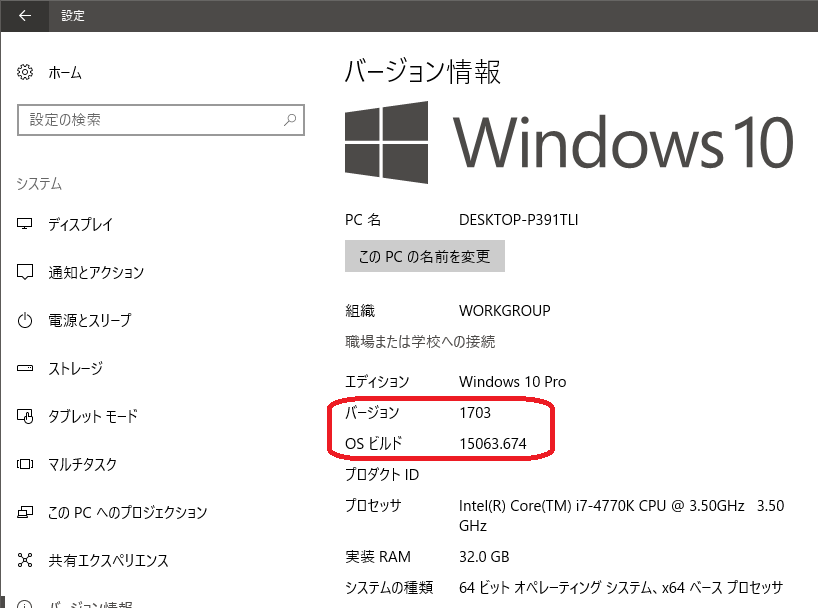

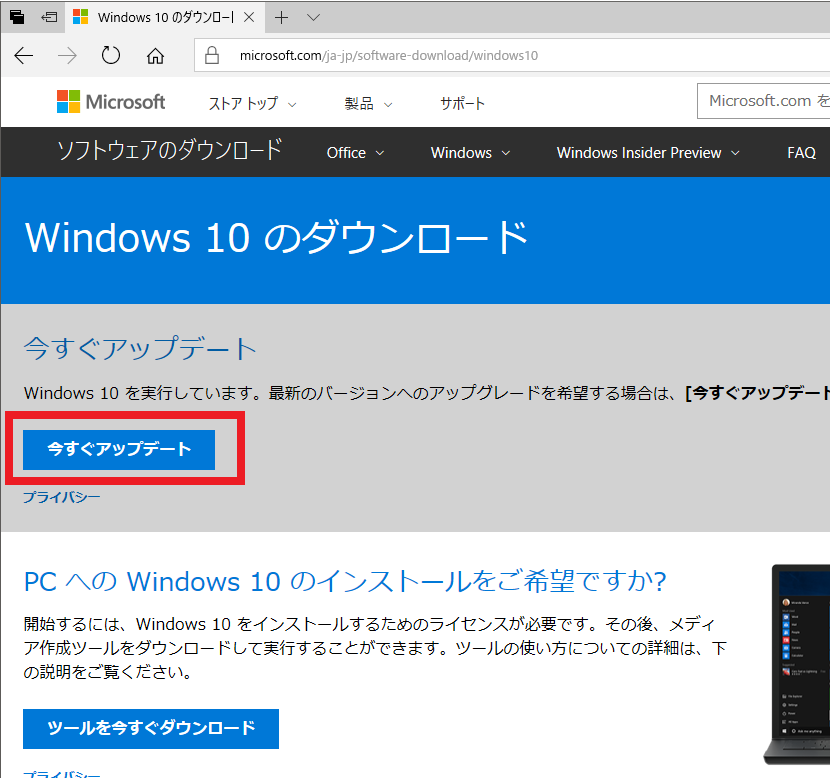
コメント